
엑셀 회계 표시 형식 완벽 가이드
엑셀은 단순한 데이터 입력 도구를 넘어서, 회계 자료를 관리하고 보고서를 작성하는 데 있어 큰 역할을 하는 프로그램입니다.
특히 엑셀의 '회계 표시 형식'은 수치와 금액을 관리할 때 효율적이고 정확한 자료를 제공해줍니다.
그럼, 오늘은 엑셀 회계 표시 형식의 기본 개념과 설정 방법부터 실무에서 활용할 수 있는 실질적인 팁까지 살펴볼게요 !

1. 엑셀 회계 표시 형식이란?
엑셀의 회계 표시 형식은 금액을 일정한 형식에 맞춰 표시하는 기능입니다.
주로 회계, 경영, 금융 관련 보고서를 작성할 때 활용되며, 숫자에 통화 기호와 소수점을 일관되게 표시해 깔끔하고 가독성 높은 데이터 시트를 만듭니다.

1.1 회계 표시 형식의 특징
- 통화 기호가 셀 왼쪽에 위치하며, 숫자는 오른쪽 정렬
- 소수점 이하 두 자리로 자동 설정 (필요에 따라 조정 가능)
- 네거티브 숫자는 괄호로 표시되어 손익 구분이 용이함
- 표의 가독성을 높이기 위한 공백이 기본적으로 적용됨
- 회계 표시 형식은 숫자를 시각적으로 명확하게 구분하고, 보고서의 일관성을 유지하는 데 큰 도움을 줍니다.
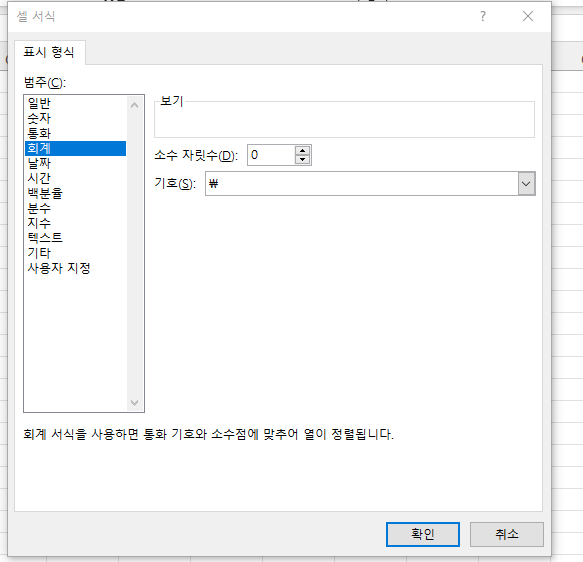
2. 회계 표시 형식 설정 방법
엑셀에서 회계 표시 형식을 설정하는 방법은 간단합니다. 기본적으로 수치를 입력한 후 형식을 지정하면 손쉽게 회계 형식으로 변환할 수 있습니다.
2.1 기본 설정 방법
수치를 입력합니다.
입력한 셀을 선택한 후, 홈 탭에서 '숫자' 그룹을 찾습니다.
'표시 형식'에서 회계 옵션을 선택합니다.
엑셀에서는 기본적으로 원화(₩) 기호를 기준으로 회계 표시 형식이 설정되며, 다른 통화 기호를 선택할 수도 있습니다.
2.2 통화 기호 변경 방법
다양한 국가의 통화로 데이터를 표시해야 할 때도 있습니다.
이 경우 회계 표시 형식에서 다른 통화 기호를 선택할 수 있습니다.
표시 형식 그룹에서 표시 형식 상자 우측의 작은 화살표를 클릭해 '추가 표시 형식' 메뉴를 엽니다.
'통화 기호' 목록에서 원하는 통화 기호를 선택합니다.
이제 선택한 통화 기호가 엑셀 회계 표시 형식에 적용됩니다.
3. 회계 표시 형식을 활용한 실무 팁
실무에서는 다양한 회계 보고서를 작성해야 하는 만큼, 엑셀의 회계 표시 형식을 잘 활용하면 업무 효율성을 크게 높일 수 있습니다. 아래는 실무에서 유용한 몇 가지 팁입니다.
3.1 네거티브 숫자와 부채 관리
회계에서는 손익을 구분할 때 네거티브 숫자를 강조하는 경우가 많습니다. 엑셀 회계 표시 형식을 활용해 네거티브 숫자를 괄호로 표시하면 부채나 손실 금액을 한눈에 파악할 수 있습니다.
1. '표시 형식' 메뉴에서 사용자 지정을 선택합니다.
2. #,##0_);(#,##0) 형식을 입력합니다.
이제 부정적인 값이 괄호로 표시되며, 회계표가 더욱 깔끔하게 정리됩니다.

3.2 소수점 조정으로 정확도 높이기
예산 계획과 같은 세밀한 데이터를 다룰 때 소수점 자릿수를 조정하면 정확한 데이터를 관리할 수 있습니다.
1. 홈 탭에서 '숫자' 그룹의 소수점 늘리기/줄이기 아이콘을 클릭하여 소수점 자릿수를 조정합니다.
2. 소수점이 필요한 만큼 설정하여 정확한 데이터를 표현할 수 있습니다.
3.3 1000단위 구분 기호 추가로 가독성 향상
대규모 금액을 관리할 때는 숫자가 많아지면서 가독성이 떨어질 수 있습니다. 이때 1000단위 구분 기호를 사용하면 숫자를 더욱 명확하게 볼 수 있습니다.
#,##0_);(#,##0) 형식을 지정해 1000단위 구분 기호를 적용합니다.
큰 금액에서도 빠르게 숫자를 구분할 수 있어 보고서 작성에 유리합니다.
4. 엑셀 회계 표시 형식 자주 묻는 질문 (FAQ)
Q1. 통화 기호를 제거하고 회계 형식을 유지할 수 있나요?
네, 가능합니다. 통화 기호 없이 회계 형식을 사용하려면 사용자 지정 표시 형식에서 #,##0.00_);(#,##0.00) 형식을 설정하면 됩니다. 이렇게 하면 숫자의 일관성을 유지하면서도 불필요한 통화 기호는 생략할 수 있습니다.
Q2. 엑셀 회계 표시 형식을 복사하는 방법은?
회계 표시 형식을 복사하려면 서식 복사 기능을 사용하면 됩니다.
서식을 복사하려는 셀을 선택한 뒤 홈 탭의 서식 복사 아이콘을 클릭합니다.
회계 형식을 적용할 셀을 클릭하면 동일한 서식이 복사됩니다.
Q3. 자동으로 통화 기호를 설정할 수 있나요?
엑셀에서는 국가별 통화 기호가 자동으로 설정됩니다. 엑셀의 기본 언어 설정에 따라 회계 형식을 지정할 때 자동으로 해당 통화 기호가 적용됩니다.
5. 회계 표시 형식을 사용한 보고서 예시
| 항목 | 금액 |
| 매출액 | ₩1,200,000 |
| 비용 | (₩300,000) |
| 총 이익 | ₩900,000 |
| 부채 | (₩150,000) |
위 예시는 회계 표시 형식을 통해 매출, 비용, 총 이익을 보기 쉽게 구분하고 있습니다.
특히 부채와 비용을 괄호로 표시해 가독성을 높였고, 수치는 1000단위 구분 기호를 추가하여 보다 쉽게 파악할 수 있게 했습니다.
'IT' 카테고리의 다른 글
| 갤럭시폰 숨은 기능 완벽 정리, 당신이 몰랐던 꿀팁 소개 (0) | 2024.11.19 |
|---|---|
| 엑셀 셀 자동확장 자동늘리기 초간단 방법소개 ! (0) | 2024.11.05 |
| 간단하게 사용가능한 엑셀 번역기능 사용 사용하는 방법 소개 / 엑셀영어번역, 엑셀일본어번역, 엑셀한자번역, 엑셀한자변환 (0) | 2024.10.23 |
| [한글 자음 모음 분리현상 해결] ㄱㅡㄹㅈㅏㄱㅏㅇㅣㅅㅏㅇㅎㅏㄱㅔㅊㅕㅈㅕㅇㅛ / ㅇㅣㄱㅓㅇㅗㅐㅇㅣㄹㅐ (Windows 윈도우즈, Mac 맥) ㅁㅐㄱ (1) | 2024.10.16 |
| 엑셀 Alt 단축키 활용한 빠른 메뉴 접근하는 방법 feat.엑셀 고수인척 가능 (1) | 2024.10.15 |



